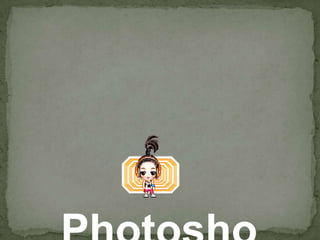More Related Content
Similar to งาน3ชุติมา.ยุพา(ม.62)
Similar to งาน3ชุติมา.ยุพา(ม.62) (20)
งาน3ชุติมา.ยุพา(ม.62)
- 2. เทคนิกการใช้ Photoshop มีมากมายตัวอย่างเช่น แบบที่1 การทำให้ภาพคมชัด 1. ภาพนี้เป็นภาพต้นฉบับที่ไม่ค่อยชัดเลย
- 3. 2. ใช้คำสั่ง Filter > Sharpen > Unsharp Mask... แล้วปรับค่า Amout เป็น 500% Radius เป็น 0.9 Threshold เป็น 10 ภาพจะชัดขึ้น
- 4. แบบที่2 การสร้างตัวอักษร Carved ในหัวข้อนี้ เราจะมาทำตัวอักษรที่บุ๋มลงไปใน Background ก่อน อื่นเราจะต้องมีพื้นผิวสำหรับวางตัวอักษรก่อน (ถ้าต้องการรูปตัวอย่างของผม Click Here)
- 6. สร้าง Layer ใหม่ขึ้นมาอีกอัน แล้วเอาไปวางระหว่าง Layer 1 และ Layer 3 กด Ctrl-Click ที่ Layer 2 บน Layers Palette เพื่อสร้าง Selection ที่มีรูปร่างเหมือน Layer 2 หรืออาจจะใช้คำสั่ง Select > Load Selection... ก็ได้เหมือนกันใช้คำสั่ง Select > Feather... กำหนดค่า Radius เท่ากับ 2
- 7. กดปุ่ม D บน Keyboard เพื่อปรับค่า Foreground - Background Color ให้เป็นสีดำ-ขาวกดปุ่มลูกศรบน Keyboard ไปทางซ้ายและบนอย่างละ 2 ครั้ง แล้วเติมสีดำลงไปโดยการกด Alt-Delete กดปุ่มลูกศรบน Keyboard ไปทางขวาและล่างอย่างละ 4 ครั้ง แล้วเติมสีขาวลงไปโดยการกด Ctrl-Delete Load Selection จาก Layer 2 อีกครั้งหนึง (กด Ctrl-Click ที่ Layer 2) กดปุ่ม Delete เพื่อลบส่วนที่อยู่ตรงกลางออก
- 8. ไปที่ Layers Palette ปรับค่า Opacity ของ Layer 2 ให้เท่ากับ 20% เพื่อให้มองเห็นส่วนที่เป็น Background ข้างล่างได้
- 9. แบบที่3 การสร้างภาพขอบเบลอ (Vignettes) เปิดรูปที่ต้องการเข้ามาใน Photoshop จากนั้นให้เปลี่ยนจากโหมดธรรมดา ไปใช้ quickmask mode โดยการคลิกที่ไอคอน ด้านล่างของ tools palette จากนั้นให้เลือกใช้เครื่องมือ ระบายบริเวณที่ต้องการ หรืออาจจะประยุกต์ไปเลือกใช้เครื่องมือ gradient ก็ได้ ถ้าต้องการให้รูปค่อยๆ จางไปเพียงด้านเดียว
- 11. ขั้นสุดท้ายคือเปลี่ยนจาก quickmask mode กลับไปเป็นโหมดธรรมดาโดยการคลิกที่ไอคอน ด้านล่างของ tools palette เมื่อได้ selection ล้อมรอบบริเวณที่ต้อง การแล้วก็ให้ใช้ mask บังบริเวณที่ไม่ต้องการเอาไว้โดยการคลิกไอคอน บน layers palette เหมือนเดิม จะได้รูปขอบเลอตามที่ต้องการ
- 13. แบบที่4 การทำปุ่ม (Button) 1. File --> new แล้วตั้งค่า width="110" height="20" แล้ว คลิก OK 2. Layer --> new --> Layer --> ok แล้วเลือก (Elliptical Marquee) ดังรูป (ถ้าเป็นรูปอื่นอยู่ให้ click mouse ค้างไว้) แล้ว double click แล้วให้ตั้งค่าดังรูป (อยู่ทางฝั่งขวาของ Photoshop)
- 14. 3. แล้วคลิก 1 ครั้งที่ชิ้นงานจะได้ selection ดังรูป 4. เลือกสีแดง แล้วใช้ (paint bucket) เทลงไปใน selection แล้วกด Ctrl + d จะเป็นดังรูป
- 15. 5. Layer --> new --> Layer --> ok แล้วเลือก (Rectangular Marquee) ดังรูป (ถ้าเป็นรูปอื่นอยู่ให้ click mouse ค้างไว้) แล้ว double click แล้วให้ตั้งค่าดังรูป (อยู่ทางฝั่งขวาของ Photoshop) 6. แล้วคลิก 1 ครั้งที่ชิ้นงานจะได้ selection ดังรูป
- 16. 7. เลือกสีแดง แล้วใช้ (paint bucket) เทลงไปใน selection แล้วกด Ctrl + d จะเป็นดังรูป 8. กด Ctrl + e เพื่อรวม layer ทั้งสอง (วงกลมกับสี่เหลี่ยม) เข้าด้วยกัน แล้วใช้ (Magic Wand) click ลงไปที่สีแดง แล้วจะเป็น selection ดังรูป 9. Edit --> Copy แล้ว Edit --> Paste แล้วจะได้ Layer ใหม่มาอีก 1 Layer หลังจากนั้น ให้เลือก Edit --> transform --> flip Horizontal เพื่อกลับ Layer นั้นให้เป็นภาพตรงกันข้ามกับ Layer ต้นแบบ แล้วจัดให้ได้ดังรูป โดยใช้ (Move Tool)
- 17. 10. กด Ctrl + e เพื่อรวม layer ทั้งสองเข้าด้วยกัน แล้วเลือก Layer --> Effects --> Inner Shadow แล้วตั้งค่าให้เหมือนดังรูป แล้วจะได้ผลเป็นแบบนี้ ให้พิมพ์ข้อความลงบนปุ่มแล้วจะได้ผลดังรูป